어도비 제품을 사용하면서 현재 사용하고 있는 제품보다 더 상위 버전을 설치하려면 기존 어도비 제품을 삭제해야 되는데요 윈도우에서 어도비 프리미어 프로 또는 포토샵 그 외 제품 삭제방법은 매우 간단하니 본문에서 어도비 프리미어 프로 / 포토샵 그리고 그 외 제품 완전 삭제 방법을 알아보도록 하겠습니다.

어도비 프리미어 프로 | 포토샵 그 외 완전 삭제 방법
어도비 프리미어 프로 또는 포토샵 그 외 어도비 제품들을 사용하다 더 상위버전을 쓰고 싶으면 당연히 이전버전을 삭제하고 새로운 버전을 설치하는데요 이때 기존 사용했던 프리미어 프로 또는 포토샵 등이 완전 삭제되지 않아 기존 프로그램과 새로 설치한 프로그램이 충돌하는 경우가 있습니다.
그런 일들을 미리 방지하고자 어도비 제품 완전 삭제 방법을 지금부터 알아보기 전에 포토샵 2024 / 프리미어 프로 2024 무료 다운로드 및 설치방법 내용도 있으니 더불어 함께 참고하세요.
어도비 포토샵 2024 한글판 정품 인증 무료 다운로드 및 설치방법
오늘은 이미지 디자인 필수 프로그램인 어도비 포토샵 2024 버전에 대해서 알아볼 건데요 어도비 포토샵 2024 월 구독 및 연구독료 부담을 가지고 계신 분들은 어도비 포토샵 2024 한글판 정품 인증
linenim.tistory.com
어도비 프리미어 프로 2024 한글판 정품 인증 무료 다운로드 및 설치방법
오늘은 어도비 프리미어 프로 2024 24.2.0 버전 한글판 무료 다운로드 및 설치 방법을 알아볼 건데요 이번 프리미어 프로 2024에는 텍스트 기반 편집과 색상설정 그리고 오디오 자동 태그 지정 등의
linenim.tistory.com
어도비 제품 제어판 삭제
1. 제어판 삭제
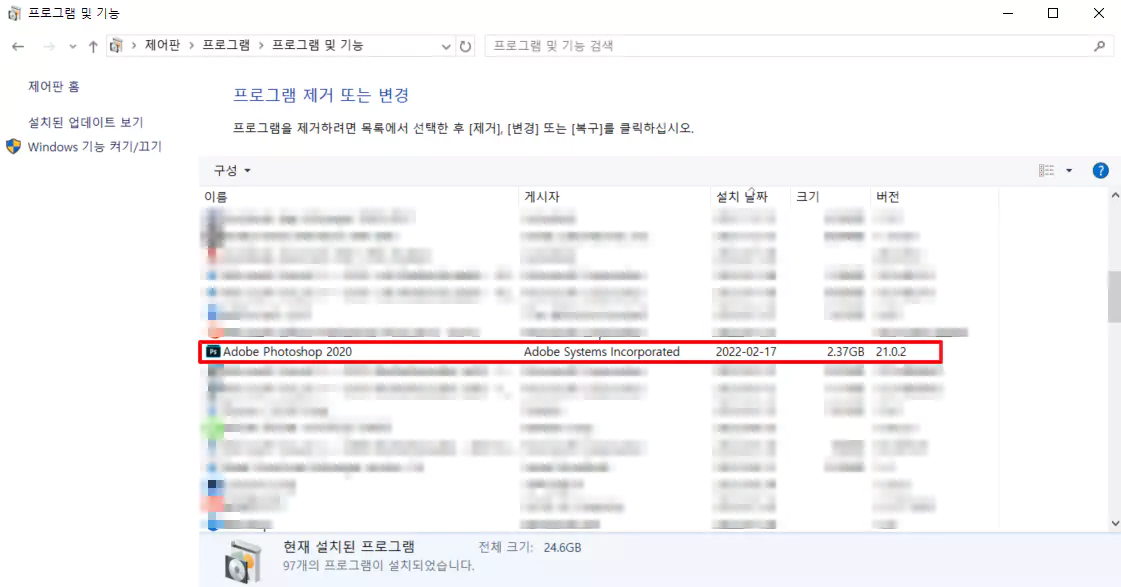
2. 포토샵 2020 삭제
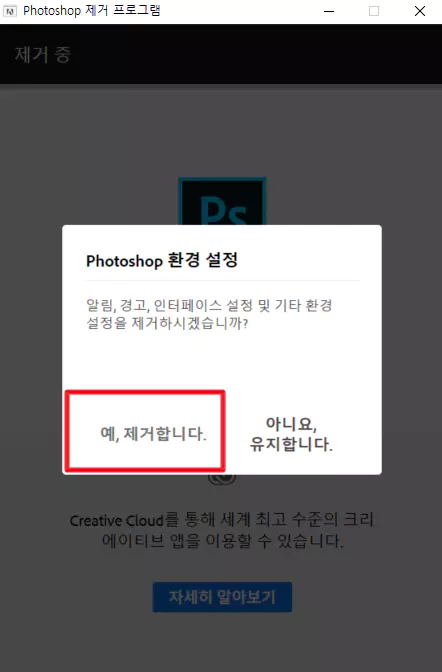
PC 사용자 삭제
1. 사용자 AppData 경로 이동
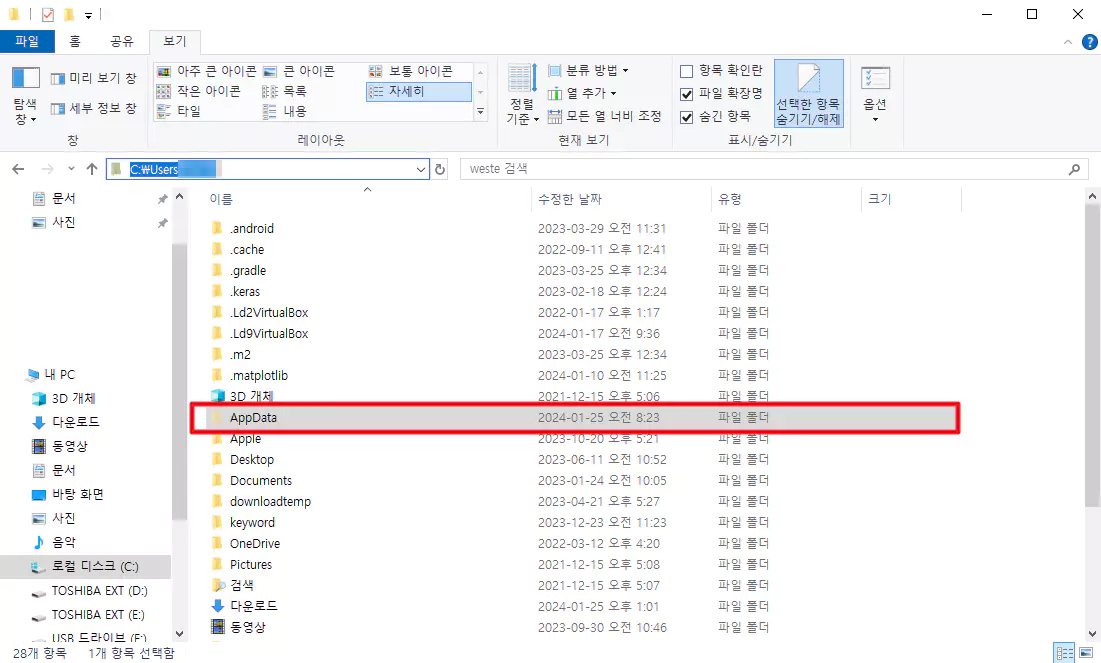
2. AppData\Roaming\Adobe
포토샵 폴더 삭제
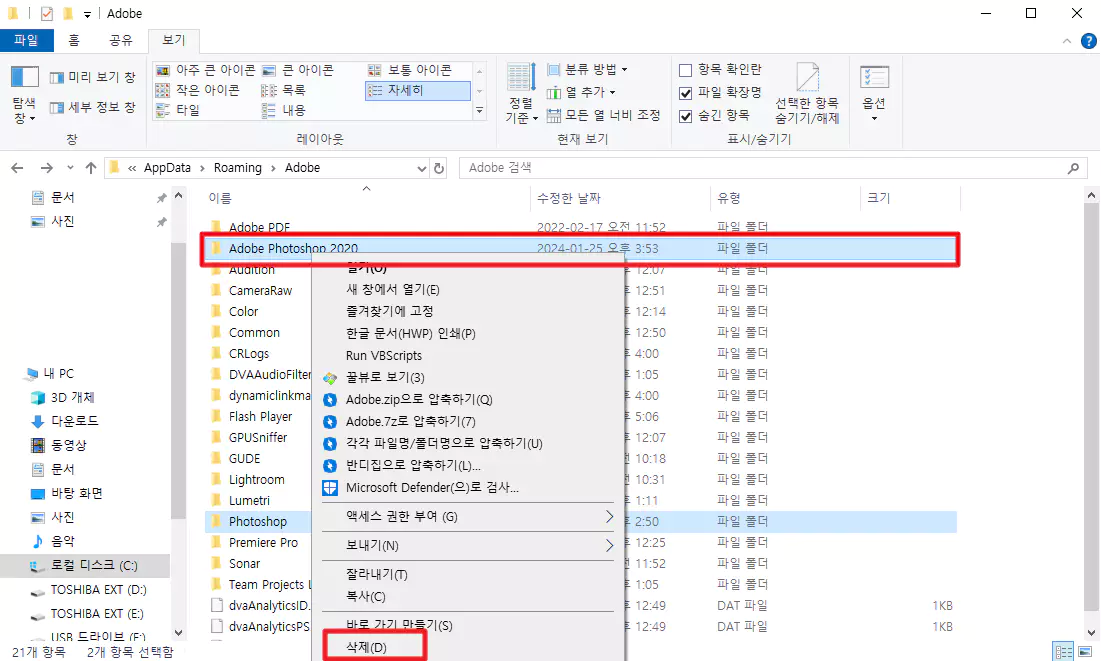
3. ProgramData\Adobe 폴더 삭제
(기존 어도비 제품이 있는 경우
해당 제품 폴더만 삭제)
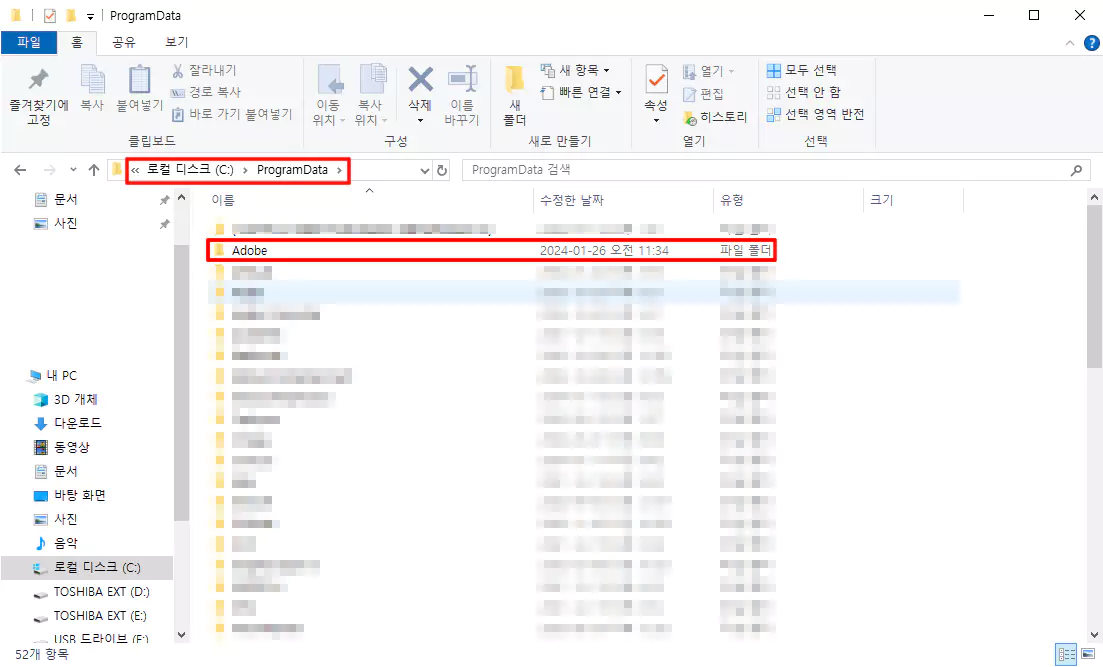
3번 ProgramData 폴더는 '보기 / 숨긴 항목' 체크하시면 보입니다. 그리고 해당 폴더에 기존 어도비 제품이 있으면 제어판에서 삭제한 어도비 제품 폴더만 삭제해 주시면 되니 참고하세요.
레지스트리 삭제
1. 레지스트리 편집기 검색
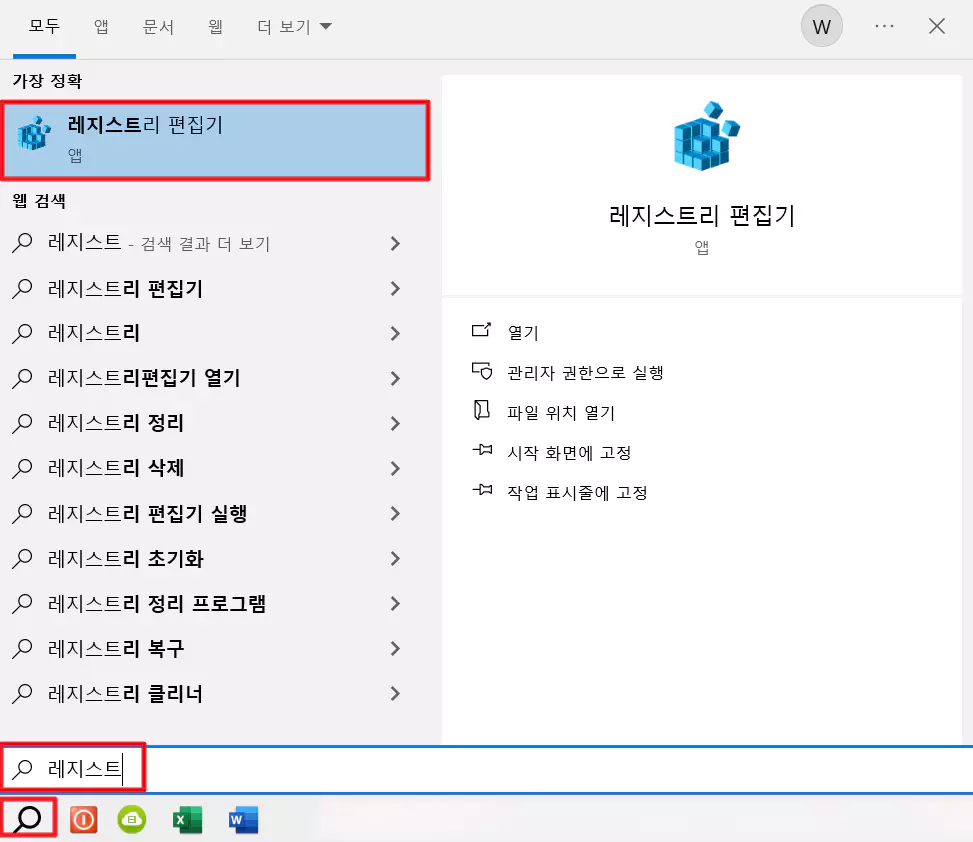
2. 레지스트리 포토샵 삭제
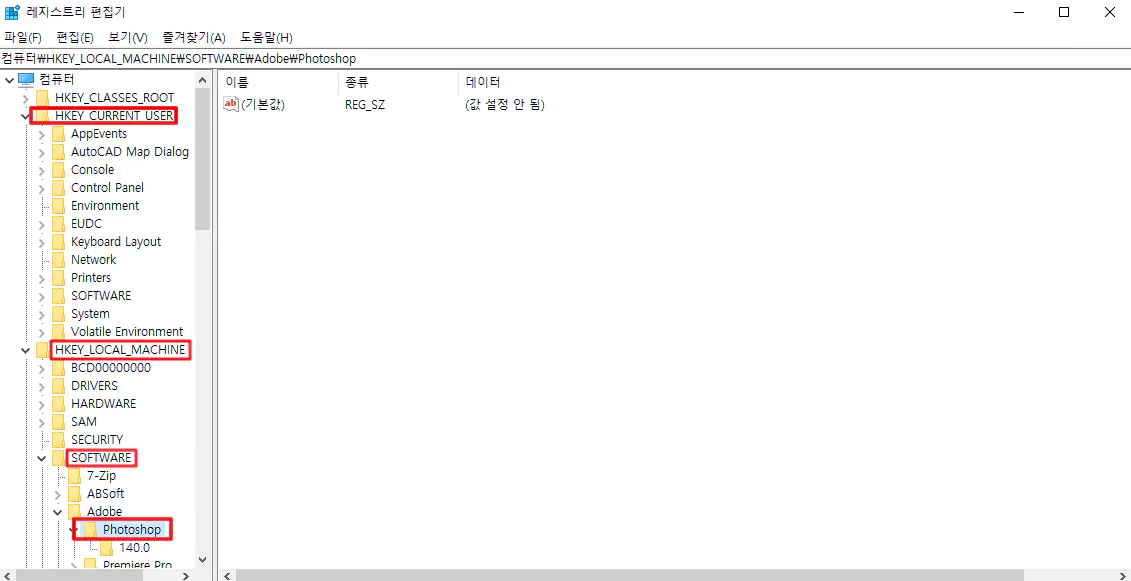
이렇게 마지막 레지스트리에 있는 어도비 제품을 삭제하시면 제어판에서 어도비 삭제한 제품이 깨끗이 삭제되는데요 위 방법이 조금 예전 방식이긴 하나 저는 이렇게 수동으로 삭제하는 것이 마음이 편해서 삭제하고 있습니다.
현재 이미지는 어도비 포토샵으로만 진행했는데요 그 외 프리미어 프로 / 일러스트레이터 / 어도비 인디자인 등의 어도비 제품 모두 위와 똑같은 방식으로 삭제하시면 되니 참고하시면 되겠습니다.
오늘은 어도비 제품 중 대표적으로 많이 쓰이는 포토샵 그리고 프리미어 프로 등의 제품을 PC에서 완전 삭제하는 방법을 알아봤는데요 간혹 잘 못 삭제하여 어도비 제품 모두 삭제하는 경우가 있으니 삭제하고자 하는 제품만 꼭 삭제하시길 바랍니다.
>> 함께 보면 좋은 글
윈도우10,11 무비 메이커(Windows movie Maker) 2023 무료 다운로드
오늘은 프리미어 프로 대안으로 간단하게 영상 작업과 유튜브 영상 다운로드를 지원하는 윈도우 무비 메이커(Windosw Movie Maker) 2023에 대해서 알아볼 건데요 지난 윈도우 무비 메이커와 같은 기능
linenim.tistory.com
IDM(Internet Download Manager) 6.42 인터넷 다운로드 및 설치방법
인터넷 다운로드 매니저 IDM 많이들 들어보셨을 건데요 인터넷 동영상 및 파일 다운로드 최강자라고 할 수 있습니다. 본문에서는 IDM(Internet Download Manager) 6.42 버전 설치 방법 및 세팅 그리고 활성
linenim.tistory.com
콕콕(Coc Coc) 웹 브라우저 사이트 인터넷 스트리밍 모든 동영상 다운로드
오늘은 웹 브라우저에 대해서 알아볼 건데요 콕콕(Coc Coc) 인터넷 브라우저 사이트는 베트남에서 만든 웹 브라우저입니다. 콕콕(Coc Coc) 웹 브라우저 사이트는 인터넷 스트리밍 동영상 다운로드에
linenim.tistory.com
MS Office Professional 2024 정식 릴리스 최종 버전 무료 다운로드 및 인증 설치방법
마이크로소프트에서 MS오피스 프로페셔널 2024 프리뷰 버전을 선보였는데요 기존 오피스와 추가기능을 통해 인공지능 AI 기능을 사용할 수 있게 되었습니다. 본문에서는 오피스 2024 프리뷰 무료
linenim.tistory.com
한컴 오피스 한글 2020 | 2024 정식 버전 무료 다운로드 설치방법
오늘은 한글 2020 | 2024 정식 버전 무료 다운로드와 설치방법을 알아볼 건데요 정부나 교육기관에서 한컴 오피스를 사용하기 때문에 관련 문서를 보기 위해 한글 2020 | 2024 프로그램이 필요합니다.
linenim.tistory.com

